安装Java软件配置指南:一步步教你轻松完成安装java软件配置
安装Java软件配置指南:一步步教你轻松完成安装Java软件配置
第一段:简介
在当前的软件开发中,Java语言被广泛应用,因其跨平台性和强大的功能而受到开发者的喜爱。安装Java软件配置指南是一本指导书,它为用户提供了一系列的步骤和指导,帮助他们轻松完成Java软件的安装和配置。它不仅适用于有一定编程经验的开发者,也适用于完全没有接触过Java的新手。本文将按照指南的步骤,详细介绍安装Java软件配置的方法,并举例说明。
第二段:下载Java软件
在开始安装Java软件之前,我们需要首先下载最新版本的Java开发工具包(JDK)。我们可以通过Java官方网站或其他可信赖的软件下载平台获取这个包。打开下载链接后,选择与您操作系统版本和位数相对应的Java下载包。下载完成后,双击该文件开始安装过程。
第三段:安装Java软件
双击安装包后,弹出安装向导界面。在此界面上,您可以选择将Java软件安装到系统默认位置,也可以更改安装位置。根据自己的需求进行选择,并点击“下一步”按钮。接下来,您需要阅读并同意许可协议,然后点击“下一步”。在安装过程中,您可以选择是否安装Java自动更新功能,建议您勾选此选项以获得最新的Java版本。然后,点击“下一步”并等待安装完成。
第四段:配置Java环境变量
安装完成后,我们需要配置Java环境变量,以便在命令行或其他开发工具中使用Java。首先,找到Java安装路径,然后在系统环境变量中添加以下两个变量:
变量名:JAVA_HOME
变量值:Java的安装路径(例如:C:Program FilesJavajdk1.8.0_231)
变量名:PATH
变量值:%JAVA_HOME% in;%JAVA_HOME%jre in
添加完这两个变量后,您需要保存并关闭环境变量配置窗口,并重新打开一个命令行窗口或开发工具,输入“java -version”命令。如果成功显示Java版本信息,则表示配置成功。
第五段:编写Java代码
Java安装和配置完成后,我们可以尝试编写并运行一些示例代码。例如,我们可以编写一个简单的Hello World程序:
```java
public class HelloWorld {
展开全文
public static void main(String[] args) {
System.out.println(Hello, World!);
保存以上代码为HelloWorld.java,然后打开命令行窗口,切换至代码保存路径,并输入以下命令进行编译和运行:
javac HelloWorld.java
java HelloWorld
如果成功输出“Hello, World!”,则表示Java代码编写和运行环境已经正确配置。
结尾段:总结
通过这篇文章,我们简要介绍了安装Java软件配置指南,并给出了安装Java软件的步骤和配置Java环境的方法。Java作为一种跨平台的编程语言,为开发者提供了丰富的功能和工具,为开发者编写高效可靠的应用程序提供了便利。通过按照安装Java软件配置指南的步骤,您将能够轻松安装和配置Java软件,开始您的Java编程之旅。



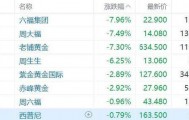




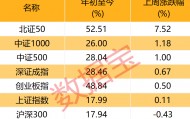
评论